|
ANISA


Grazie Annie per il permesso di tradurre i tuoi tutorial

qui puoi trovare qualche risposta ai tuoi dubbi.
Se l'argomento che ti interessa non Ŕ presente, ti prego di segnalarmelo.
Questo tutorial Ŕ stato scritto con PSP2018 e tradotto con CorelX, ma pu˛ essere realizzato anche con le altre versioni di PSP.
Dalla versione X4, il comando Immagine>Rifletti Ŕ stato sostituito con Immagine>Capovolgi in orizzontale,
e il comando Immagine>Capovolgi con Immagine>Capovolgi in verticale.
Nelle versioni X5 e X6, le funzioni sono state migliorate rendendo disponibile il menu Oggetti.
Con il nuovo X7 sono tornati i comandi Immagine>Rifletti e Immagine>Capovolgi, ma con nuove funzioni.
Vedi la scheda sull'argomento qui
traduzione in francese qui
le vostre versioni qui
Occorrente:
Materiale qui
Per il tube e le maschere grazie Colybrix e Narah.
(in questa pagina trovi i links ai siti degli autori).
Filtri
in caso di dubbi, ricorda di consultare la mia sezione filtri qui
Filters Unlimited 2.0 qui
AAA Frames - Foto Frame qui
Carolaine and Sensibility - CS-Hlines qui
Simple - 4Way Average, Half Wrap qui
Simple - Left Right Wrap (bonus) qui
VM Toolbox - Tiler qui
Alien Skin Eye Candy 5 Impact - Perspective Shadow, Glass qui
I filtri Simple e VM Toolbox si possono usare da soli o importati in Filters Unlimited
(come fare vedi qui)
Se un filtro fornito appare con questa icona  deve necessariamente essere importato in Filters Unlimited. deve necessariamente essere importato in Filters Unlimited.

non esitare a cambiare modalitÓ di miscelatura e opacitÓ secondo i colori utilizzati.
Metti il preset  nella cartella del filtro Alien Skin Eye Candy 5 Impact>Settings>Shadow. nella cartella del filtro Alien Skin Eye Candy 5 Impact>Settings>Shadow.
Cliccando sul file una o due volte (a seconda delle tue impostazioni),
automaticamente il preset si installerÓ nella cartella corretta.
perchŔ uno o due clic vedi qui
Se preferisci, puoi importare direttamente il preset nel corso del tutorial
Come fare vedi la scheda del filtro Eye Candy qui
Metti la selezione nella cartella Selezioni.
Apri le maschere in PSP e minimizzale con il resto del materiale.
1. Apri una nuova immagine trasparente 650 x 500 pixels.
2. Imposta il colore di primo piano con il colore chiaro #ecf1f0,
e il colore di sfondo con il colore scuro #171c18.
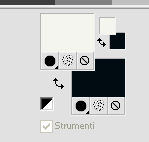
Riempi  l'immagine trasparente con il colore di primo piano. l'immagine trasparente con il colore di primo piano.
3. Selezione>Seleziona tutto.
Apri il tube FemmeAsie44, cancella il watermark e vai a Modifica>Copia.
Torna al tuo lavoro e vai a Modifica>Incolla nella selezione.
Selezione>Deseleziona.
4. Effetti>Effetti di immagine>Motivo unico, con i settaggi standard.

5. Regola>Sfocatura>Sfocatura radiale.

6. Modifica>Copia.
7. Immagine>Aggiungi bordatura, simmetriche non selezionato, colore di sfondo.
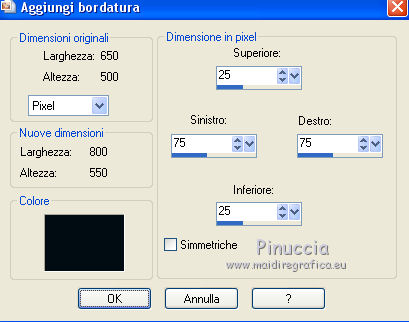
8. Effetti>Effetti di immagine>Motivo unico .
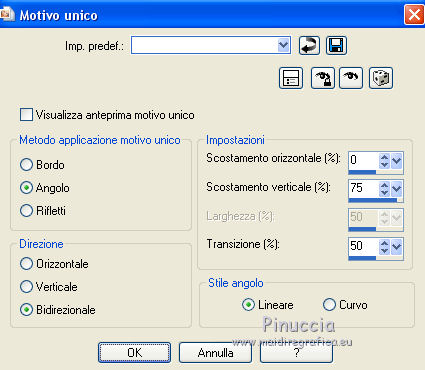
9. Livelli>Nuovo livello raster.
Selezione>Carica/Salva selezione>Carica selezione da disco.
Cerca e carica la selezione anisa-1-cre@nnie.
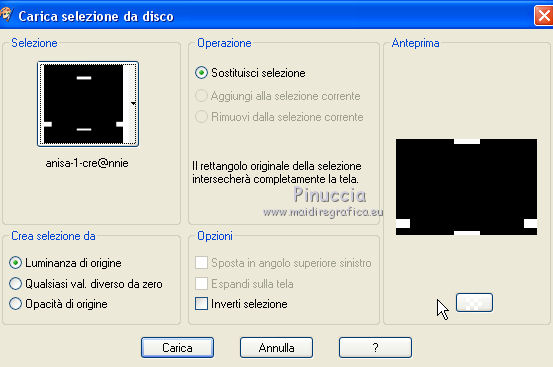
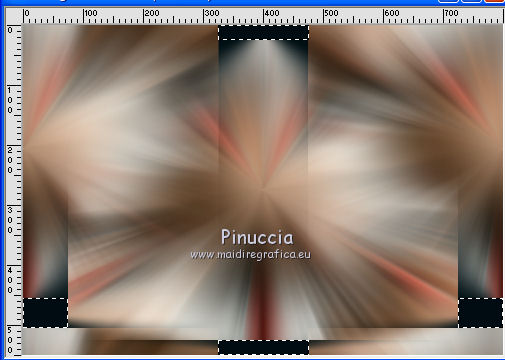
Modifica>Incolla nella selezione (l'immagine copiata al punto 6).
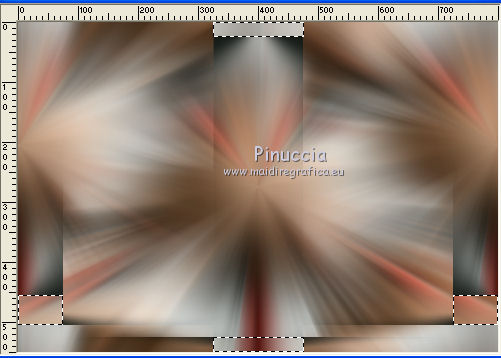
10. Effetti>Effetti 3D>Sfalsa ombra, colore nero.

Selezione>Deseleziona.
11. Livelli>Nuovo livello raster.
Riempi  con il colore di primo piano. con il colore di primo piano.
12. Livelli>Nuovo livello maschera>Da immagine.
Apri il menu sotto la finestra di origine e vedrai la lista dei files aperti.
Seleziona la maschera Narah_mask_1164.

Livelli>Unisci>Unisci gruppo.
Cambia la modalitÓ di miscelatura di questo livello in Sovrapponi.
13. Effetti>Effetti 3D>Sfalsa ombra, con i settaggi precedenti.
14. Imposta il colore di primo piano con il colore #c01c10.
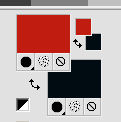
15. Immagine>Aggiungi bordatura, simmetriche non selezionato, colore di primo piano.
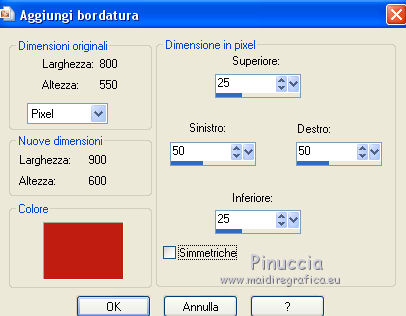
16. Effetti>Plugins>VM Toolbox - Tiler.
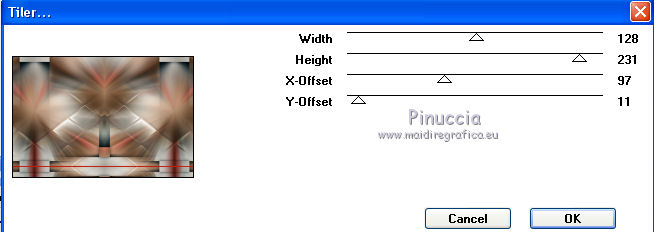
Se importi l'effeto in Unlimited
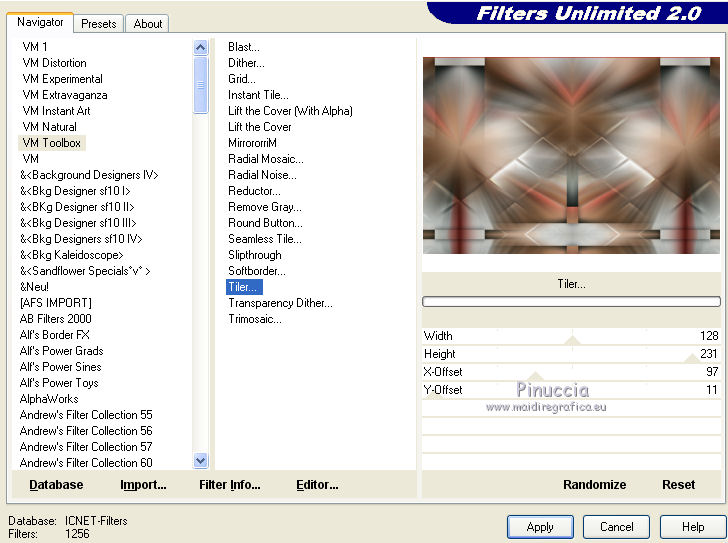
Risultato
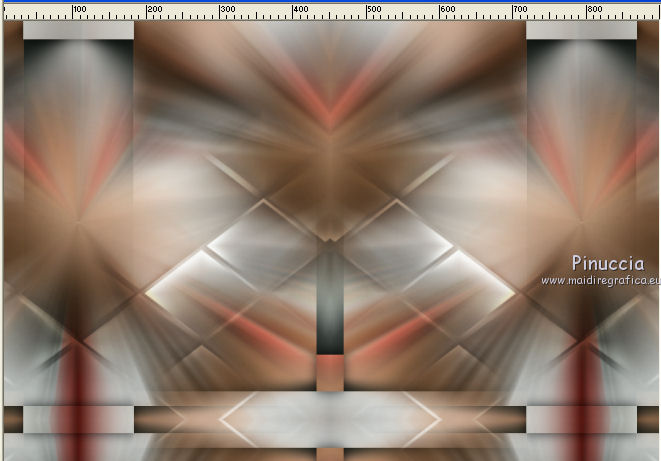
17. Livelli>Nuovo livello raster.
Riempi  il livello con il colore di primo piano. il livello con il colore di primo piano.
18. Livelli>Nuovo livello maschera>Da immagine.
Apri il menu sotto la finestra di origine
e seleziona la maschera Narah_mask_1335.

Livelli>Unisci>Unisci gruppo.
19. Cambia la modalitÓ di miscelatura di questo livello in Luce diffusa.
20. Effetti>Effetti di trama>Veneziana, colore di sfondo.

21. Attiva il livello inferiore.
Attiva lo strumento Selezione 
(non importa il tipo di selezione impostato, perchŔ con la selezione personalizzata si ottiene sempre un rettangolo)
clicca sull'icona Selezione personalizzata 
e imposta i seguenti settaggi.

Selezione>Innalza selezione a livello.
22. Effetti>Plugins>Simple - 4way Average..
Effetti>Effetti di bordo>Aumenta di pi¨.
Selezione>Deseleziona.
23. Effetti>Effetti 3D>Sfalsa ombra, con i settaggi precedenti.
24. Livelli>Disponi>Porta in alto.
25. Attiva nuovamente il livello inferiore.
26. Apri il tube azie, cancella il watermark e vai a Modifica>Copia.
Torna al tuo lavoro e vai a Modifica>Incolla come nuovo livello.
27. Cambia la modalitÓ di miscelatura di questo livello in Luce diffusa,
e abbassa l'opacitÓ al 60%.
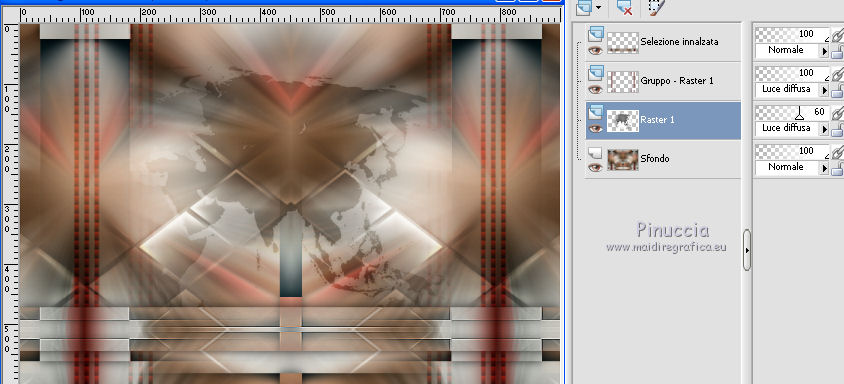
28. Livelli>Unisci>Unisci visibile.
29. Effetti>Plugins>Carolaine and Sensibility - CS-HLines.
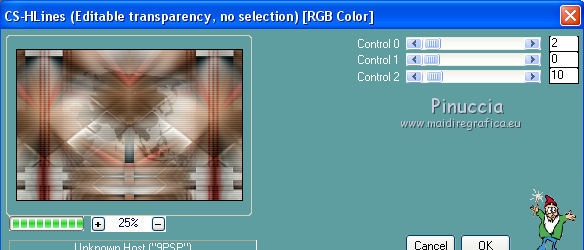
30. Effetti>Plugins>AAA Frames - Foto Frame.
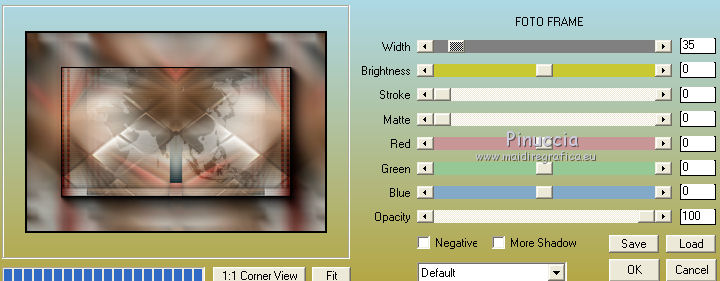
31. Modifica>Copia.
32. Regola>Sfocatura>Sfocatura gaussiana - raggio 45.

33. Effetti>Plugins>Carolaine and Sensibility - CS-HLines, con i settaggi precedenti.
34. Livelli>Nuovo livello raster.
Riempi  il livello con il colore di primo piano. il livello con il colore di primo piano.
35. Livelli>Nuovo livello maschera>Da immagine.
Apri il menu sotto la finestra di origine
e seleziona la maschera Narah_mask_1431.

Livelli>Unisci>Unisci gruppo.
Effetti>Effetti di bordo>Aumenta di pi¨.
Effetti>Effetti di bordo>Erodi.
36. Riporta il colore di primo piano al colore iniziale #ecf1f0.
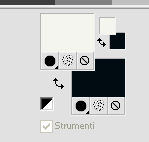
Livelli>Nuovo livello raster.
Riempi  il livello con il colore di primo piano. il livello con il colore di primo piano.
37. Livelli>Nuovo livello maschera>Da immagine.
Apri il menu sotto la finestra di origine
e seleziona nuovamente la maschera Narah_mask_1431.

Livelli>Unisci>Unisci gruppo.
38. Effetti>Plugins>Simple - Half Wrap.
39. Immagine>Ridimensiona, al 47%, tutti i livelli non selezionato.
Effetti>Effetti di bordo>Aumenta di pi¨.
40. Livelli>Unisci>Unisci visibile.
41. Livelli>Duplica.
42. Effetti>Plugins>Simple - Left Right Wrap.
43. Cambia la modalitÓ di miscelatura di questo livello in Luce diffusa,
e abbassa l'opacitÓ al 60%.
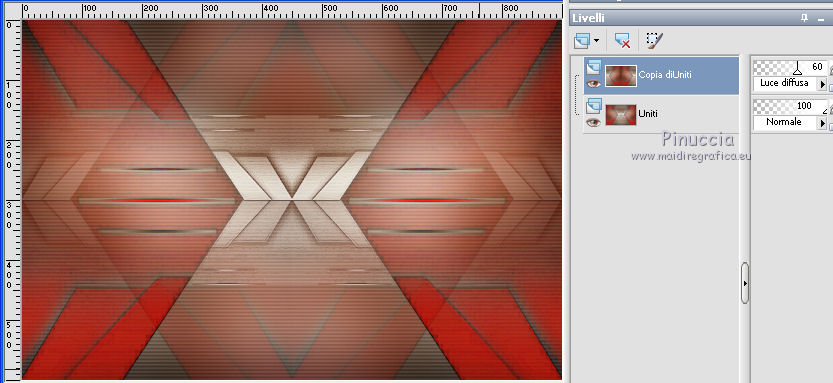
44. Livelli>Nuovo livello raster.
Selezione personalizzata 

Modifica>Incolla nella selezione (l'immagine copiata al punto 31).
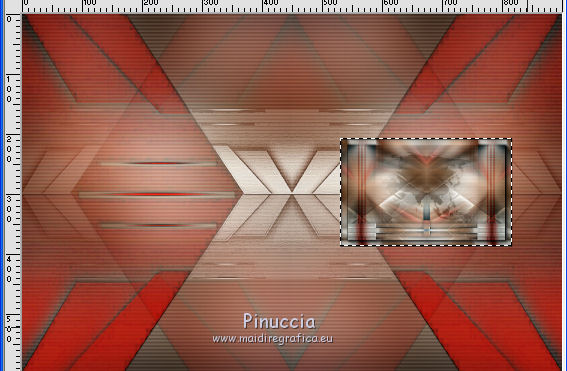
45. Livelli>Nuovo livello raster.
Riempi  la selezione con il colore di primo piano. la selezione con il colore di primo piano.
Selezione>Modifica>Contrai - 2 pixels.
Premi sulla tastiera il tasto CANC 
Livelli>Unisci>Unisci gi¨.
Selezione>Deseleziona.
46. Effetti>Plugins>Alien Skin Eye Candy 5 Impact - Perspective Shadow.
Seleziona il preset anisa-cre@nnie-ps
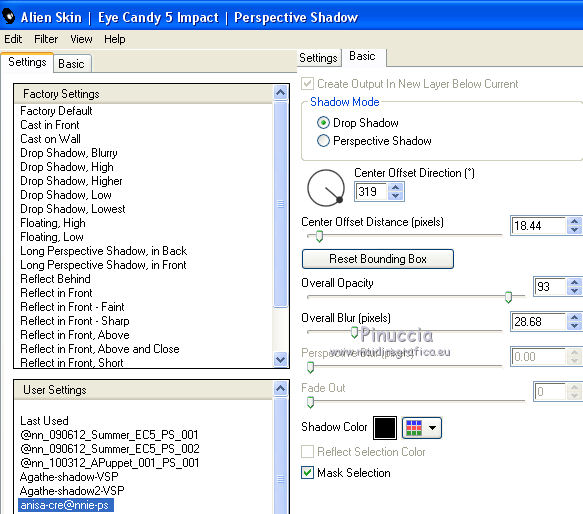
47. Apri il tube deco-anisa-1 e vai a Modifica>Copia.
Torna al tuo lavoro e vai a Modifica>Incolla come nuovo livello.
48. Tasto K sulla tastiera per attivare lo strumento Puntatore 
e imposta Posizione X: 501,00 e Posizione Y: 0,00.
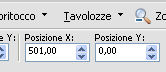
Livelli>Disponi>Sposta gi¨.
49. Apri il tube deco-anisa-2 e vai a Modifica>Copia.
Torna al tuo lavoro e vai a Modifica>Incolla come nuovo livello.
50. Tasto K sulla tastiera per attivare lo strumento Puntatore 
e imposta Posizione X: 35,00 e Posizione Y: 195,00.
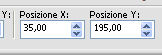
51. Effetti>Plugins>Alien Skin Eye Candy5 Impact - Glass.
Seleziona il preset Clear e ok.

52. Effetti>Plugins>Alien Skin Eye Candy 5 Impact - Perspective Shadow, con i settaggi precedenti.
53. Apri il tube deco-anisa-3 e vai a Modifica>Copia.
Torna al tuo lavoro e vai a Modifica>Incolla come nuovo livello.
54. Tasto K sulla tastiera per attivare lo strumento Puntatore 
e imposta Posizione X: 71,00 e Posizione Y: 108,00.
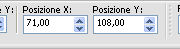
55. Effetti>Plugins>Alien Skin Eye Candy5 Impact - Glass, con i settaggi precedenti.
56. Effetti>Plugins>Alien Skin Eye Candy 5 Impact - Perspective Shadow, con i settaggi precedenti.
57. Immagine>Aggiungi bordatura, 2 pixels, simmetriche, colore di primo piano.
58. Immagine>Aggiungi bordatura, simmetriche non selezionato, colore di sfondo.

59. Attiva nuovamente il tube FemmeAsie44 e vai a Modifica>Copia.
Torna al tuo lavoro e vai a Modifica>Incolla come nuovo livello.
Immagine>Ridimensiona, al 78%, tutti i livelli non selezionato.
60. Tasto K sulla tastiera per attivare lo strumento Puntatore 
e imposta Posizione X: 191,00 e Posizione Y: 13,00.

61. Effetti>Plugins>Alien Skin Eye Candy 5 Impact - Perspective Shadow, con i settaggi precedenti.
62. Apri il tube tekst-anisa e vai a Modifica>Copia.
Torna al tuo lavoro e vai a Modifica>Incolla come nuovo livello.
63. Tasto K sulla tastiera per attivare lo strumento Puntatore 
e imposta Posizione X: 920,00 e Posizione Y: 86,00.
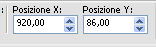
Tasto M per deselezionare lo strumento.
64. Firma il tuo lavoro su un nuovo livello.
65. Immagine>Aggiungi bordatura, 1 pixel, simmetriche, colore di sfondo.
66. Immagine>Ridimensiona, 800 pixels di larghezza, tutti i livelli selezionato.
Salva in formato jpg.
Versione con tube de Radyga

Le vostre versioni qui

Puoi scrivermi se hai problemi o dubbi, o trovi un link che non funziona, o soltanto per un saluto.
2 Settembre 2019
|





